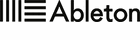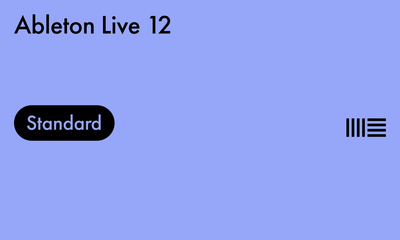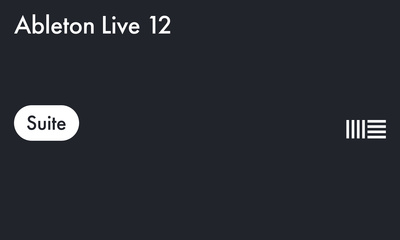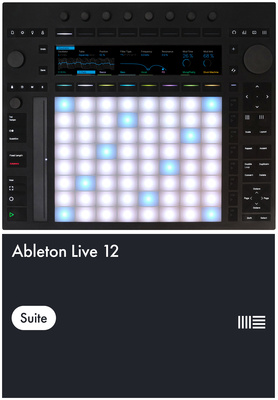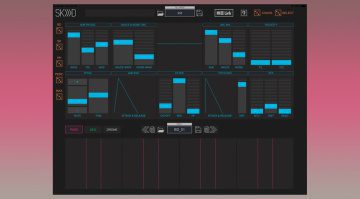Zufall in Ableton Live kreativ nutzen: So geht‘s ganz einfach!
Instrumente und Effekte in Ableton Live über Racks mit Zufalls-Parametern versehen
Wir zeigen dir hier, wie du Zufall in Ableton Live kreativ nutzt. Denn manchmal ist eine Prise Zufall genau die Zutat, die dir beim Musikmachen neue Impulse verschafft und den Flow in die Gänge bringt. Wir erklären an einem kurzen Beispiel wie du abseits von typischen Randomizer-Tools etwas Chaos ins Spiel bringst. Diese Methode kannst du dann jederzeit neu kombinieren – mit Sicherheit wirst du davon inspiriert. Legen wir los!
Inhalt:
Zufall in Ableton Live kreativ nutzen
Wer von uns kennt nicht das Gefühl von einer kreativen Sackgasse. Du drehst an den Parametern von einem Klangerzeuger oder Effekt in Ableton Live herum und irgendwie macht es einfach nicht „Klick“. Und auch das Skippen durch endlose Presets langweilt und ermüdet dich.
In solchen Momenten kann ein bisschen Kontrollverlust Überraschung ins Spiel bringen. Und genau darum ist es praktisch, wenn du weißt, wie du etwas Zufall in Ableton Live bringst. Dabei soll es nicht um die typischen Randomizer-Funktionen gehen, die zum Beispiel einige MIDI-Effekte in der DAW oder einige Max for Live Devices anbieten. Diese sind in Kombination mit einem Arpeggiator und einem Scaling-Tool durchaus spannend – wir wollen dir aber ein etwas anderes Konzept erklären.
Dreh- und Angelpunkt sind dabei die wunderbaren Racks in Ableton Live, die seit Version 10 ja um einige Funktionen erweitert wurden, dazu zählt speziell der Random-Button, den wir uns für den „Zufall in Ableton Live“-Trick zunutze machen. Wenn du mehr über die Funktionsweise und Vorteile eines Racks in Ableton Live erfahren möchtest, empfehle ich als kleinen Einstieg meinen dreiteiligen Workshop: Teil 1, Teil 2, Teil 3. Aber auch ohne Vorwissen solltest du den folgenden Tipp umsetzen können.
Zufall in Ableton Live: Ein Plugin mit Randomizer-Funktionen versehen
Für diesen kleinen Workshop nehmen wir das kostenlos erhältliche Supermassive Plugin von Valhalla DSP. Dieses Delay klingt einfach super und eignet sich hervorragend für ein Rack mit Randomizer-Zuweisungen. Die Parameter sind hier nämlich überschaubar, so lassen sich alle wichtigen Funktionen zuweisen.

Zuerst lädst du das Plugin in einer Spur in Ableton Live und gruppierst dies dann, indem du in der Geräteansicht mit der rechten Maustaste auf das Plugin klickst (siehe Bild). Nun ist Supermassive bereits in einem Rack „verpackt“ und du kannst mit dem Plus-Button auf der linken Seite des Audio-Effect-Racks die Anzahl der Makros erhöhen. Mittlerweile werden bis zu 16 Makros unterstützt, 12 benötigen wir für dieses Projekt.
Indem du auf den nach unten gerichteten Pfeil in der Geräteansicht des Supermassive Plugins im Rack klickst, klappt die Anzeige des Effekts nach rechts auf. Nun bekommst du direkt in Ableton Live Zugriff auf die einzelnen Parameter von Supermassive. Ebenfalls mit einem Klick auf die rechte Maustaste gehst du nun wie in den Bildern zu sehen, die einzelnen Parameter durch und weist diese auf die einzelnen Makros zu.

Wenn du fertig bist, sind 12 Makros mit den Parametern des Supermassive Plugins verknüpft und werden mit einem grünen Punkt in der ausgeklappten Plugin-Ansicht dargestellt. Für etwas mehr Übersicht habe ich die automatisch erzeugte Beschriftung der Makros am Rack umbenannt – das ist aber nicht unbedingt erforderlich.
Verfeinern des Racks
Nachdem du die einzelnen Effekt-Parameter zugewiesen hast, fällt dir vielleicht auf, dass die Werte an den Makro-Reglern nur von 0 bis 127 dargestellt werden. So wird zum Beispiel bei dem Einstellen der Delay-Zeit (habe ich wie beim Plugin einfach nur mit DELAY benannt) kein Notenwert angezeigt. Das liegt an Ableton Live und ist eine kleine Einschränkung mit der du leben musst. Das eigentliche Interface des Plugins zeigt aber trotzdem an, wie sich die entsprechenden Werte ändern.

Im nächsten Schritt kannst du Werte von einzelnen Parametern etwas eingrenzen – falls du das möchtest. Dafür klickst du auf den kleinen Map-Button oberhalb der Makros. Dann öffnet sich auf der linken Seite in der Live DAW die Anzeige für Makro-Mappings. Ich habe hier zum Beispiel den Wert von Delay Sync so eingestellt, dass dieser Parameter nie mit Millisekunden arbeitet und stattdessen nur mit Notenwerten. Du könntest auch den Maximalwert für Feedback eingrenzen, um das Delay etwas zu zähmen.
Wenn du bei einzelnen Makros auf die rechte Maustaste klickst, kannst du außerdem diese ausgewählten Makros von der Randomisierung ausschließen. Das ist durchaus nützlich, wenn du Zufall in Ableton Live kreativ benutzen willst. Ich habe beispielsweise den Mix-Parameter ausgeklammert, weil ich diesen nur gezielt manuell einstellen möchte.
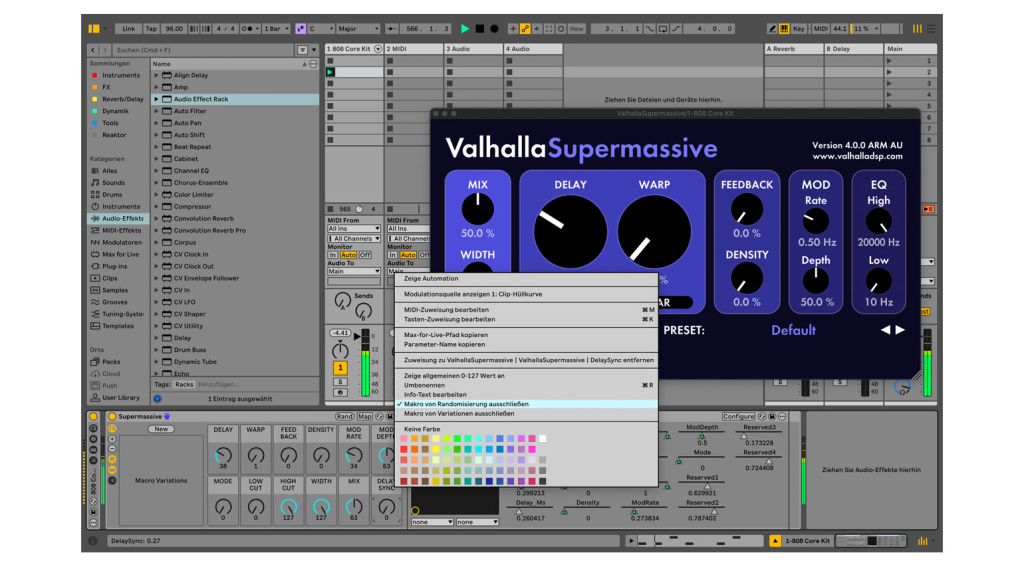
Fertig: So nutzt du dieses Rack für Zufall in Ableton Live
Und das war‘s auch schon. Jetzt zu der Frage, wie du mit diesem angelegten Rack Zufall in Ableton Live bringst. Nun, vielleicht ist dir der „Rand“ (steht für „Random“) genannte Button neben dem Map-Button schon aufgefallen. Sobald du hier draufklickst, bekommen sämtliche Makro-Regler einen zufälligen Wert zugewiesen. Einzelne „Snapshots“ lassen sich auf der linken Seite des Racks sogar als eine Variation ähnlich wie ein Preset speichern! Um diese Ansicht zu öffnen, musst du nur auf das Icon unterhalb des Minus-Symbols klicken.

Richtig cool ist es, wenn du den Rand-Button am Rack direkt auf eine Taste am Keyboard oder sogar auf einen Controller zuweist. Dann musst du nur den Button betätigen und schon entsteht ein neues Preset. Interessant ist auch, wenn du die einzelnen gespeicherten Variationen über Automationen wechselst. So bringst du schnell Abwechslung und überraschende Momente in das Arrangement.
Beliebig kombinierbar
Mit diesem recht einfachen Trick kannst du Plugins mit zusätzlichen Randomizer-Funktionen versehen und die Ergebnisse ganz einfach als neues Rack speichern, um diese jederzeit zu verwenden.
Natürlich musst du bei vielen Plugins Abstriche in Bezug auf die Makro-Zuweisungen machen, denn leider stellt Ableton Live (im Moment) nicht mehr als 16 Makros zur Verfügung. Aber für ein paar „Experimente“ kommst du bereits mit dieser Anzahl aus. Spannend können dabei mehrfache Belegungen eines Makros sein, denn auch das ist ja kein Problem und erzeugt im Ergebnis vielleicht noch mehr Überraschungen.

Natürlich lassen sich auch mehrere Plugins miteinander kombinieren. Und selbstverständlich funktioniert das alles auch wunderbar mit den gängigen Instrumenten und Effekten, die exklusiv für Ableton Live entwickelt wurden.
Viel Spaß beim Ausprobieren!
Weitere Infos
- Ableton bei Thomann*
- Das kostenlose Supermassive Plugin bei Valhalla DSP
- Mehr über Ableton Live
- Mehr aus dem Bereich Recording
*Hinweis: Dieser Artikel enthält Werbelinks, die uns bei der Finanzierung unserer Seite helfen. Keine Sorge: Der Preis für euch bleibt immer gleich! Wenn ihr etwas über diese Links kauft, erhalten wir eine kleine Provision. Danke für eure Unterstützung!